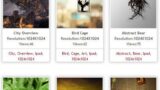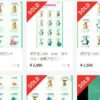iPad (mini) のSIMカードの取り出し方・入れ方【SIMフリー】

先日、古い iPad を売ってきて、新しく iPad mini を購入しました!
新しい iPad mini は、ポケモンGOなどのゲームを外で遊べるように SIMフリーのiPad を購入しました。SIMカードを取り出して交換できるiPadを購入するのは初代iPad以来です!
せっかくなので、今回は iPad (mini)のSIMの取り出し方・交換方法を解説します!
当ブログはAI学習禁止(無断使用禁止)です。
iPad のSIMカードの取り出し方
SIMを入れられるiPadと入れられないiPad
まず、注意してほしいのはWi-Fiのみの通信にしか対応していないiPadはSIMカードを入れることが出来ないということです。

iPadには「Wi-Fi版」と「Wi-Fi + Cellular(セルラー)版」の2種類があります。
SIMカードを入れるためのスロットがあるのは「Wi-Fi + Cellular(セルラー)版」のiPadだけです。
Wi-Fiのみの通信にしか対応していないiPadは、SIMを入れる場所がないので後からSIMを入れることは出来ません。
ここから以下は、セルラーモデルのiPad (mini) のSIMの交換手順の説明です。
iPad のSIM交換方法

iPad のSIMは本体右側面から取り出せます。

SIMを取り出すために必要なピンは、iPad を購入した際の箱に入っています。
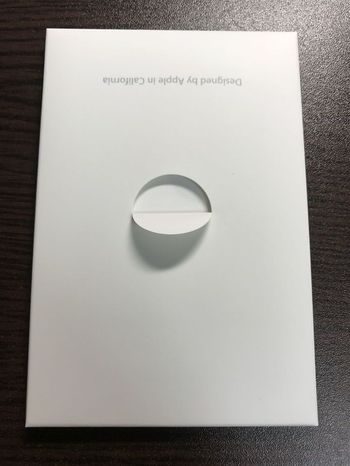
iPad が入っていた箱の中にこのようなものが入っているので取り出します。
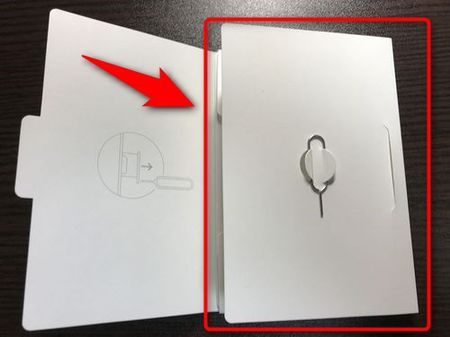
開くと中に様々なものが入っていますが、SIM交換に必要なのはこれです。
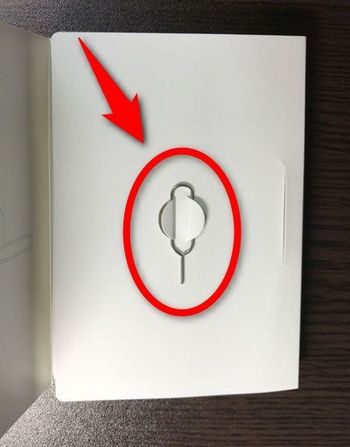
iPad からSIMを取り出すためのピンがついていますので、これを取り出します。
実はこのSIM取り出し用のピンはAmazonでも買うことが出来ます。
もうiPadが入っていた箱を捨ててしまった、ピンを無くしてしまったという人はAmazonで購入しましょう。
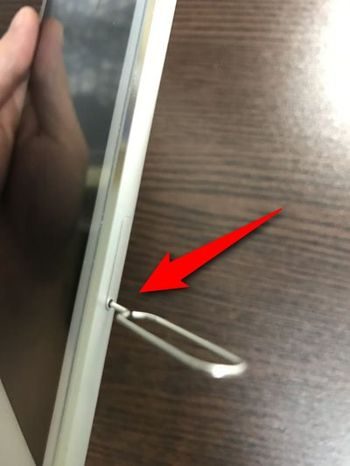
SIMを取り出すには、本体右側面のSIMが入っているトレイの部分に小さい穴があるのでそこにピンを指します。

そして、ピンを強く押し込むとSIMのトレイが排出されます。
SIMが入ったトレイを取り出すと画面に「SIMカードが挿入されていません」というメッセージが表示されます。
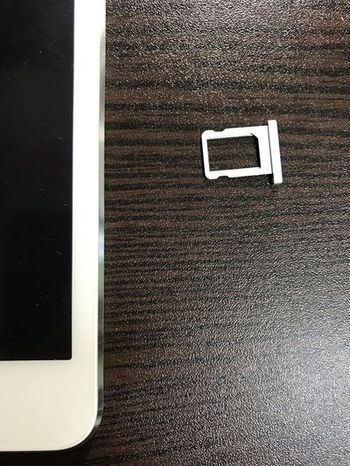
トレイを引き出すことで、iPad から nano-SIMカードのトレイを取り出せます。
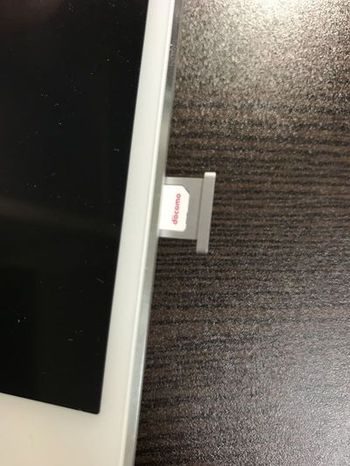
iPad にSIMを入れる場合はトレイにSIMを乗せて、元の位置に押しこむだけでOKです。この手順でSIMを交換できます。
iPad の SIMカード の取り出し・交換は簡単
SIM フリーのiPad からSIMを取り出し、好きなSIMに交換することによって、好きなキャリア、MVNO のSIMを使うことが出来ます。
iPadは家の中で使う人が多いと思いますが、外出先で使えるように iPadにSIMを入れておくとiPadの選択肢が広まります。活用しない手はありません。
繰り返しになりますが、SIMカードを挿れられるiPadはセルラーモデルだけです。Apple公式サイトを使えばSIMフリーのiPadを購入するのも難しくありません。
iPadの大きな画面を屋外でも使いたいなら、Wi-Fi版のiPadではなく、初めからセルラーモデルのiPadを購入しましょう。